JetBrains RubyMine est un environnement de développement intégré (IDE) spécialement conçu pour le langage de programmation Ruby. Cette application est compatible avec plusieurs systèmes d’exploitation, notamment macOS, Windows et Linux. Cet article a pour but de vous guider à travers le processus d’installation de RubyMine sur un système Linux.
Il est important de noter que JetBrains RubyMine n’est pas un logiciel gratuit. Après l’installation, vous pourrez l’utiliser en mode d’évaluation. Pour acquérir une licence complète, il vous faudra créer un compte JetBrains et acheter une licence.
Procédure d’installation pour Arch Linux
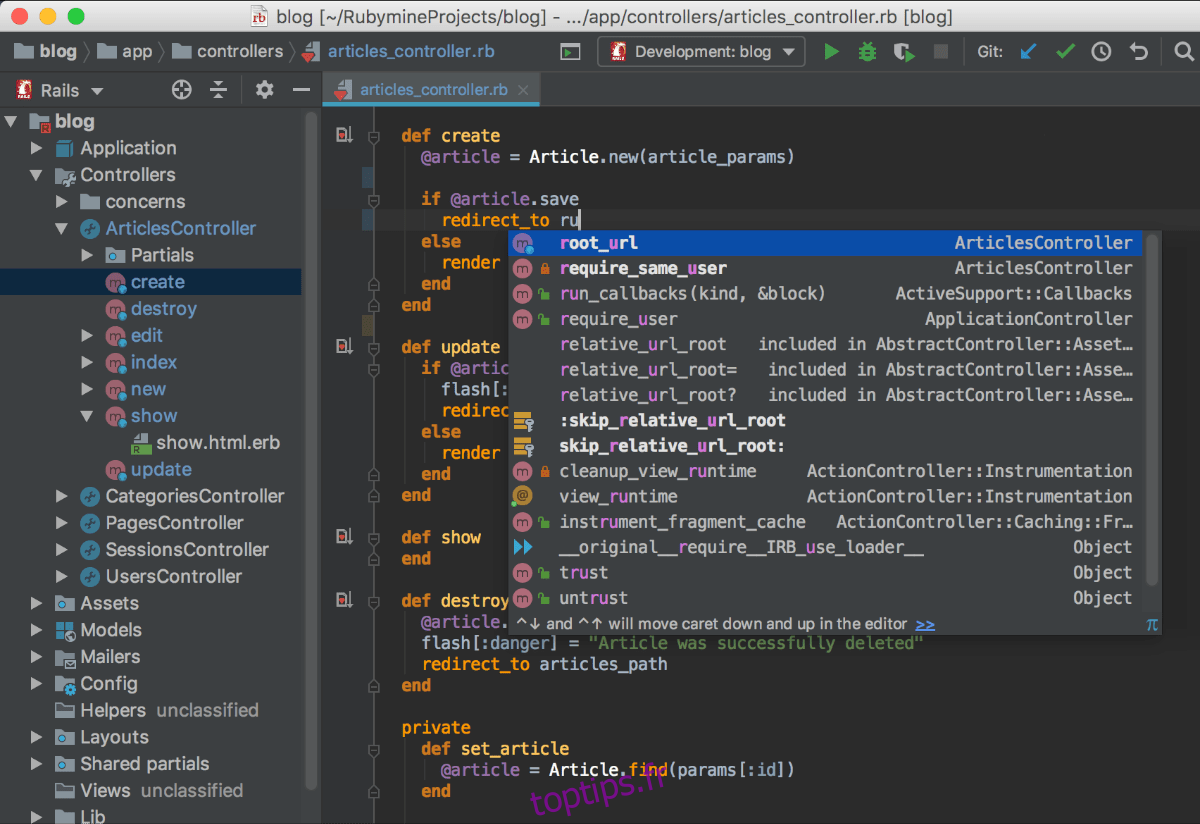
Les utilisateurs d’Arch Linux peuvent installer JetBrains RubyMine via l’AUR (Arch User Repository). Étant donné que le programme est disponible sous forme de paquet AUR, il peut être installé de manière native, facilitant ainsi les mises à jour régulières.
Bien que JetBrains ne supporte pas officiellement RubyMine via l’AUR, le paquet télécharge les fichiers du programme directement depuis le site web de JetBrains, garantissant ainsi une utilisation sûre.
Pour débuter l’installation de JetBrains RubyMine sur votre système Arch Linux, vous devez installer les paquets « git » et « base-devel ». Ces outils sont indispensables pour l’installation de programmes via l’AUR.
sudo pacman -S git base-devel
Une fois ces paquets installés, téléchargez et installez l’assistant Trizen AUR. Cet outil simplifiera l’installation de RubyMine.
Pour obtenir Trizen AUR, utilisez la commande git clone pour télécharger le paquet.
git clone https://aur.archlinux.org/trizen.git
Une fois le paquet téléchargé, utilisez la commande CD pour accéder au dossier « trizen ». Ce dossier contient le fichier PKGBUILD de Trizen, qui contient les instructions pour la compilation.
cd trizen/
Installez l’assistant Trizen AUR en utilisant la commande makepkg.
makepkg -sri
Avec l’assistant Trizen AUR installé, l’installation de RubyMine peut commencer. Utilisez la commande trizen -S pour installer la dernière version de JetBrains RubyMine sur Arch Linux.
Procédure d’installation via le paquet Snap
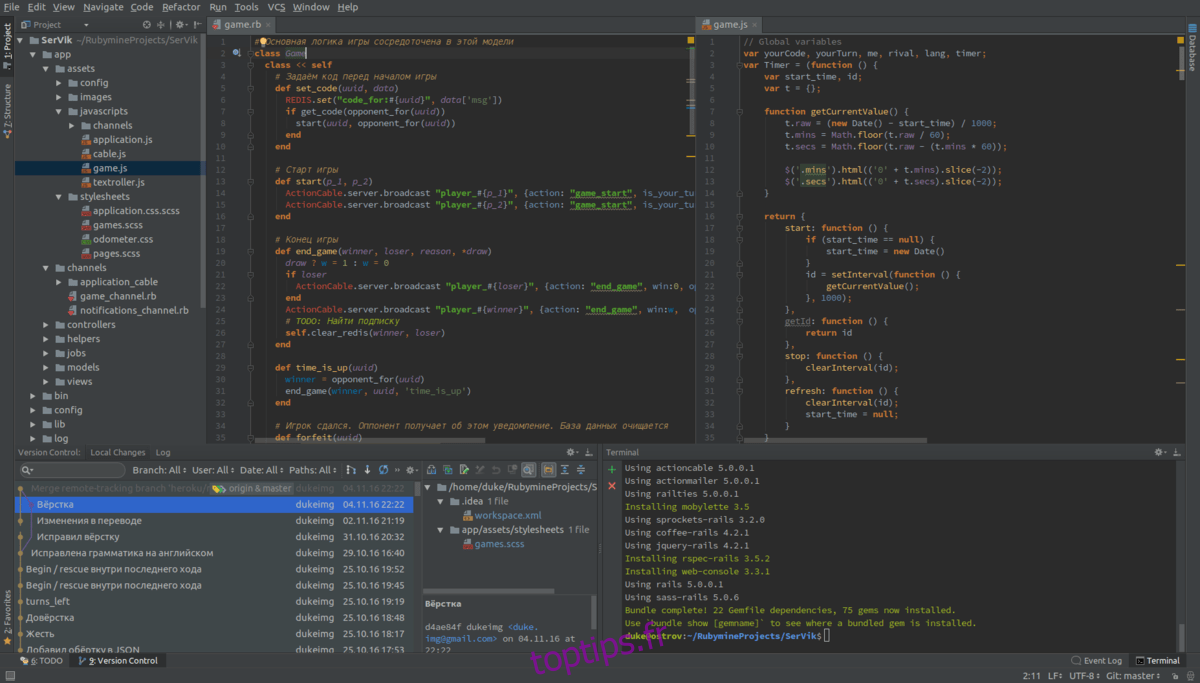
RubyMine est également disponible sous forme de paquet Snap, compatible avec Ubuntu et toutes les distributions Linux supportant le format Snap.
L’installation de RubyMine via Snap est simple. Commencez par activer l’environnement d’exécution du paquet Snap (Snapd). Pour ce faire, ouvrez un terminal et installez le paquet « snapd » à l’aide de votre gestionnaire de paquets.
Après avoir configuré Snapd, activez le service « snapd.socket » via Systemd, avec la commande sudo systemctl enable –now snapd.socket. Cela activera l’environnement d’exécution pour votre système.
sudo systemctl enable --now snapd.socket
Une fois l’environnement Snapd configuré, vous pouvez installer RubyMine. Utilisez la commande snap install pour installer la dernière version.
Notez que JetBrains RubyMine ne fonctionne qu’avec les systèmes Linux supportant le mode « Classique », qui requiert AppArmor. Par conséquent, il ne fonctionnera pas sur des systèmes comme Fedora, qui n’utilisent pas AppArmor.
sudo snap install rubymine --classic
Procédure d’installation générique pour Linux
RubyMine est compatible avec toutes les distributions Linux grâce à un installateur TarGZ. Cette méthode est idéale pour les distributions qui ne sont pas prises en charge par Snaps ou l’AUR d’Arch Linux.
Pour commencer, téléchargez le logiciel. Visitez la page de téléchargement de RubyMine pour Linux et cliquez sur « Télécharger ».
Le téléchargement peut prendre quelques minutes, car l’installateur a une taille d’environ 500 Mo. Une fois le téléchargement terminé, ouvrez un terminal (Ctrl + Alt + T ou via le menu de l’application) et utilisez la commande CD pour accéder au dossier « Téléchargements ».
cd ~/Downloads
Dans le répertoire « Téléchargements », utilisez la commande tar pour décompresser l’archive TarGZ de l’installateur, car elle contient les fichiers d’installation.
tar xvf RubyMine-*.tar.gz
Une fois l’extraction terminée, accédez au dossier RubyMine via la commande CD.
cd RubyMine-*/
Dans le dossier RubyMine, accédez au répertoire « bin », qui contient l’exécutable de l’installateur.
cd bin
Pour lancer l’installateur de RubyMine, utilisez la commande suivante dans le terminal.
./rubymine.sh
Une fenêtre d’installation apparaîtra. Vous y verrez les options de configuration ou de répertoire d’installation. Laissez ce champ vide et choisissez « Ne pas importer les paramètres ». Cliquez ensuite sur « OK ».
La fenêtre d’activation s’ouvrira ensuite. Connectez-vous avec votre nom d’utilisateur et votre compte, puis cliquez sur « Continuer » pour commencer à utiliser l’application.